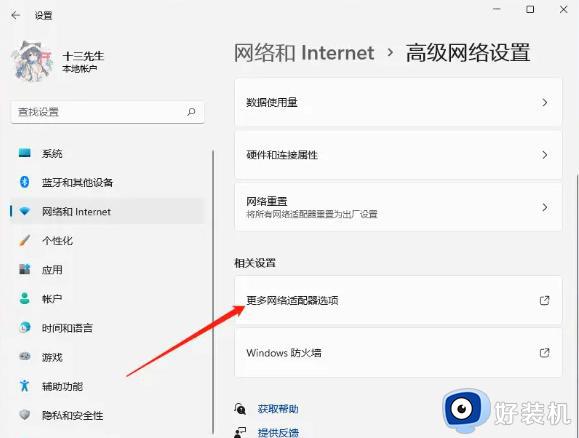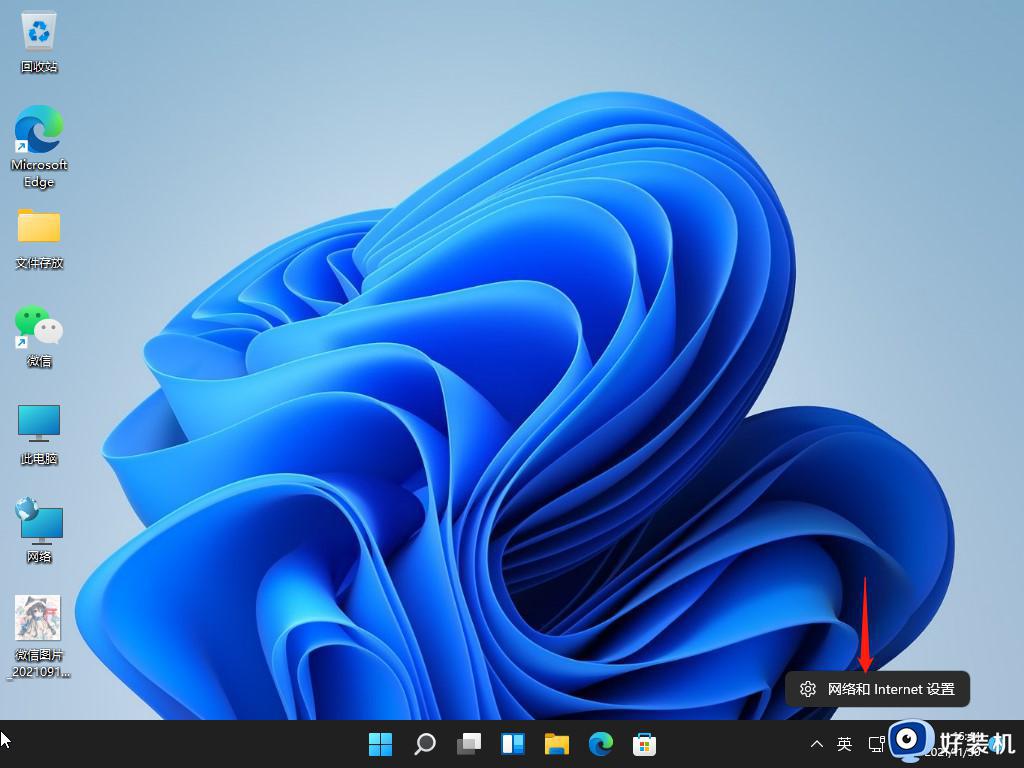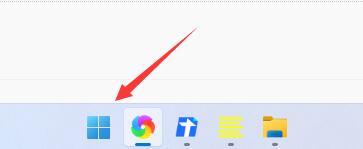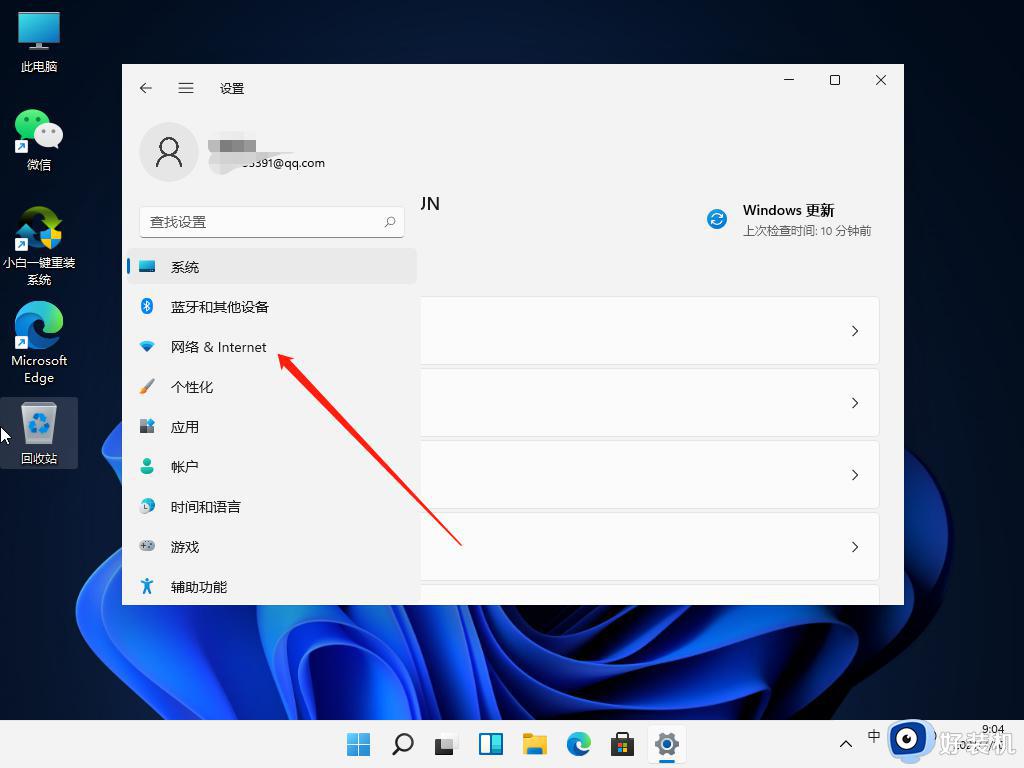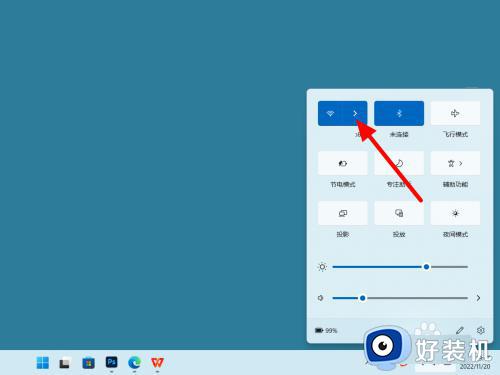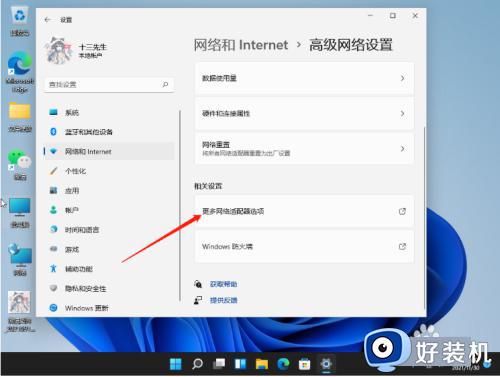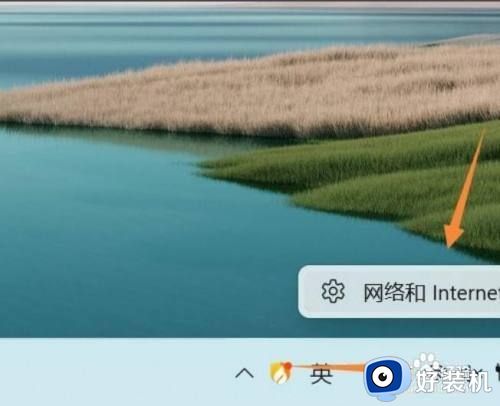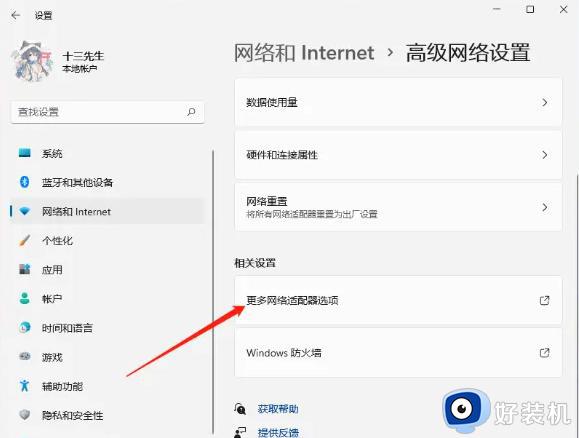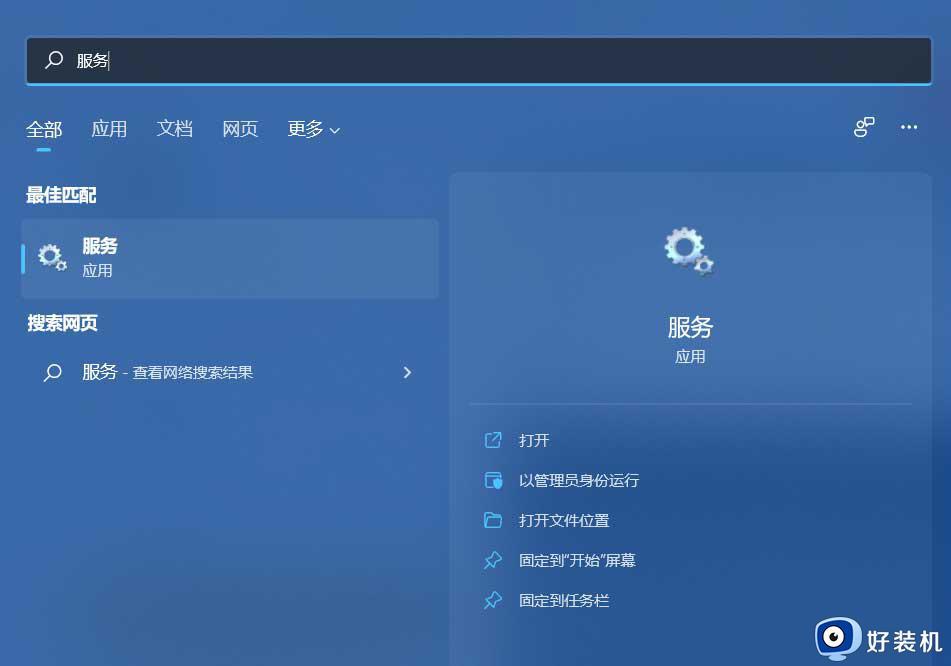电脑更新win11后为什么无法连接网络 电脑更新win11后无法连接网络几种解决方法
时间:2024-04-17 16:36:00作者:mei
最近,有用户发现自己电脑更新win11系统后一直无法连接网络,什么事情都干不了,检查网线和插口都是正常的,造成此故障原因很多,那么如何解决电脑更新win11后无法连接网络的问题?下面教程分享几种常见解决方法,一起来参考设置吧。
解决方法一:
1、打开win11的网络设置,选择“更改适配器选项”。
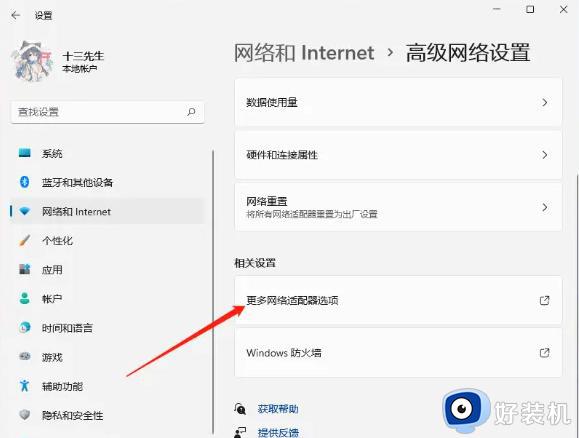
2、右键选择连接的网络,打开其“属性”。
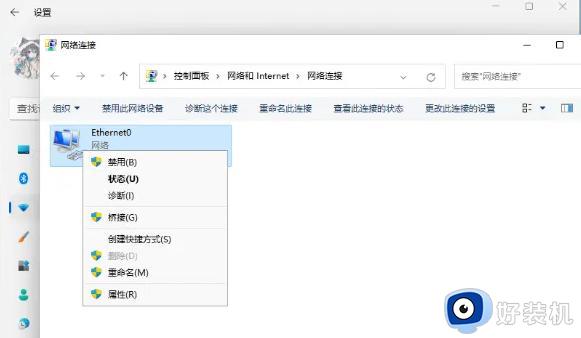
3、选择“internet协议版本4”,点击“属性”。
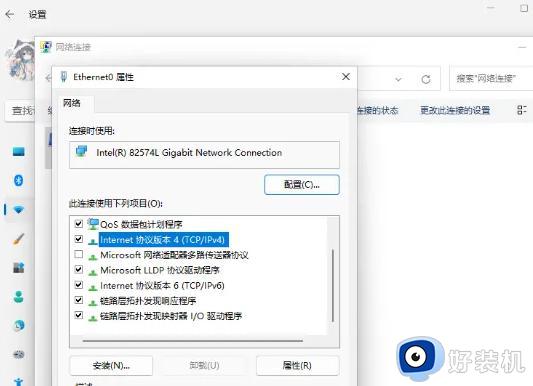
4、在属性设置中,勾选“自动获得IP地址”和“自动获得DNS服务地址”即可。
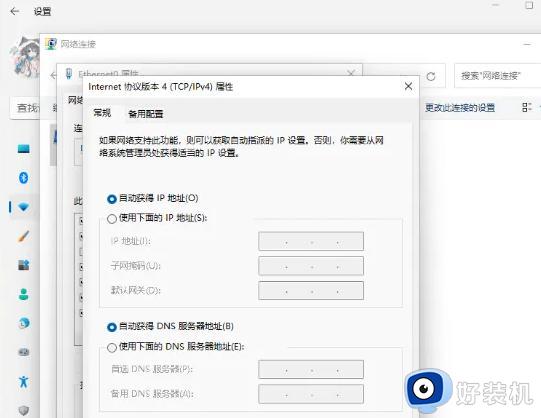
解决方法二:
1、win+i调出设置面板,点击“网络和internet”。
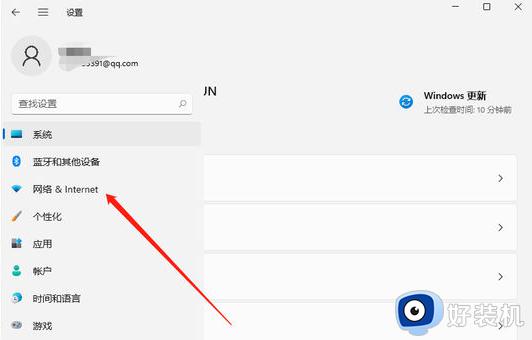
2、点击“代理”,将“使用安装程序脚本”关闭。
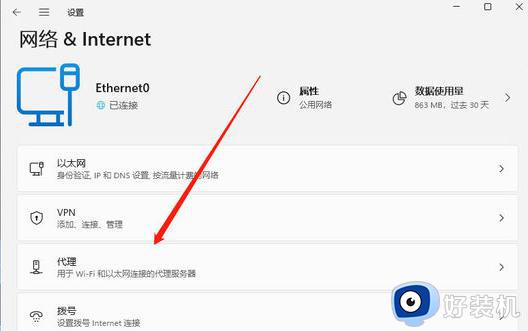
解决方法三:
1、搜索“网络疑难解答”。
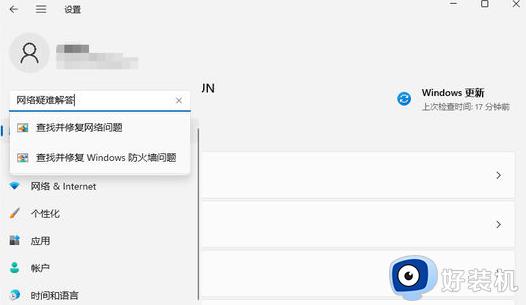
2、检查完成后点击网络连接进行自动修复即可。
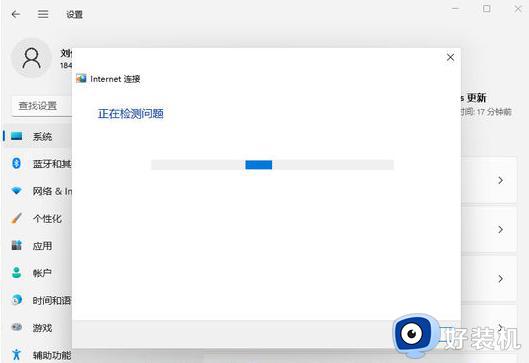
以上就是电脑更新win11后无法连接网络几种解决方法,设置步骤简单,希望可以帮助到大家。